Thủ thuật
Cách viết số La Mã trong Microsoft Excel cực đơn giản có ví dụ dễ hiểu
Số La Mã là một dạng số rất phổ biến trong môn Toán, với cách viết đơn giản. Tuy nhiên, khi viết số La Mã trong Excel, cách thức và quy tắc có thể khác so với việc viết trên giấy. Hãy cùng khám phá bài viết sau đây để tìm hiểu cách viết số La Mã trong Excel một cách dễ dàng và chi tiết.
Số La Mã trong Excel được viết như thế nào?
Chữ số La Mã hoặc Số La Mã là một hệ thống chữ số cổ đại dựa trên chữ số Etruria. Hiện nay, Số La Mã được sử dụng rộng rãi trong các trường hợp sau:
- Đánh số trên bản kê (dưới dạng dấu nháy chéo).
- Trên mặt đồng hồ.
- Trang trước phần chính của một quyển sách.
- Được sử dụng trong phân tích âm nhạc, đặc biệt là trong tam nốt hợp âm.
Các ứng dụng này minh chứng cho sự linh hoạt và đa dạng của số La Mã trong nhiều lĩnh vực khác nhau.
Bảng số La Mã
Có 7 chữ số La Mã cơ bản như sau:
|
Ký tự |
I |
V |
X |
L |
C |
D |
M |
|
Giá trị |
1 (một) |
5 (năm) |
10 (mười) |
50 (năm mươi) |
100 (một trăm) |
500 (năm trăm) |
1000 (một ngàn) |
|
Hãy chú ý những điểm sau khi viết số La Mã:
|
Bảng các số đặc việt được viết dưới dạng số La Mã:
|
Ký tự |
IV |
IX |
XL |
XC |
CD |
CM |
|
Giá trị |
4 (bốn) |
9 (chín) |
40 (bốn mươi) |
90 (chín mươi) |
400 (bốn trăm) |
900 (chín trăm) |
Số La Mã trong Excel
Trên Excel, bạn có thể sử dụng hàm ROMAN để chuyển đổi các số tự nhiên như 1, 2, 3,... thành các số La Mã tương ứng như I, II, III,...
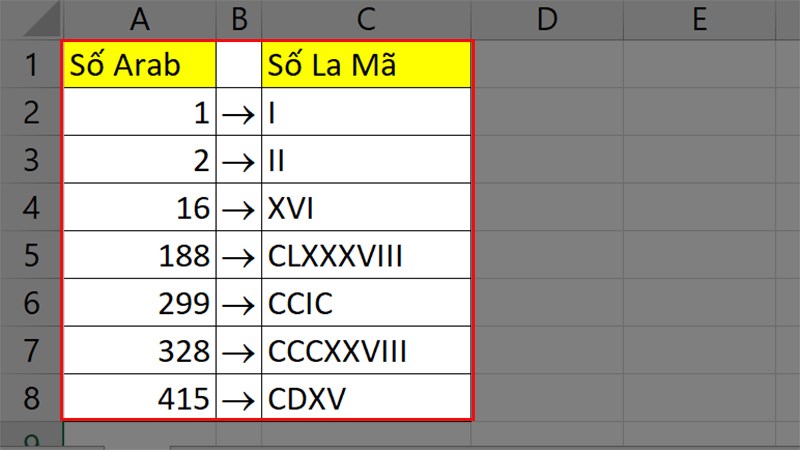
Số La Mã trong Excel
Hãy tiếp tục đọc hướng dẫn dưới đây để tìm hiểu cách sử dụng hàm ROMAN và viết số La Mã trong Excel.
Cách sử dụng hàm ROMAN viết số La Mã trong Excel
Cú pháp
Hàm ROMAN trong Excel được sử dụng để chuyển đổi số tự nhiên (số Arab) thành số La Mã dưới dạng văn bản.
Cấu trúc hàm: =ROMAN(số;[kiểu])
Trong đó:
- Số (bắt buộc): Số tự nhiên (số Arab) bạn muốn chuyển đổi sang số La Mã (ví dụ: 1, 2, 3,...)
- [Kiểu] (tùy chọn): Một số kiểu xác định dạng số La Mã bạn muốn sử dụng (bạn có thể tham khảo chi tiết trong bảng dưới đây).
|
[form] |
Kiểu định dạng |
|
0 hoặc bỏ qua |
Kiểu cổ điển (viết dễ hiểu) |
|
1, 2, 3 |
Kiểu ngắn gọn hơn (mức độ ngắn tăng lên theo độ lớn con số từ 1 đến 3) |
|
4 |
Kiểu giản thể (đơn giản, ngắn nhất có thể) |
|
True |
Kiểu cổ điển |
|
False |
Kiểu giản thể |
|
Chú ý: Nếu số Number là số âm, hàm sẽ trả về giá trị lỗi #VALUE!. Nếu số Number lớn hơn 3999, hàm sẽ trả về giá trị lỗi #VALUE!. |
Cách viết số La Mã bằng hàm ROMAN
Ví dụ: Hãy chuyển đổi số 499 thành số La Mã với tất cả các kiểu form từ 1 đến 4 của hàm ROMAN.
| Công thức | Mô tả (kết quả) | Kết quả |
| =ROMAN(499;0) | Kiểu số La Mã cổ điển cho 499 |
CDXCIX (CD=400; XC=90; IX=9) |
| =ROMAN(499;1) | Phiên bản thu gọn hơn cho 499 |
LDVLIV (LD=450; VL=45; IV=4) |
| =ROMAN(499;2) | Phiên bản thu gọn hơn cho 499 |
XDIX (XD=490; IX=9) |
| =ROMAN(499;3) | Phiên bản thu gọn hơn cho 499 |
VDIV (VD=495; IV=4) |
| =ROMAN(499;4) | Phiên bản đơn giản cho 499 | ID |
| Lưu ý: Trong nhiều trường hợp, hàm ROMAN chỉ hiển thị kết quả theo form cổ điển (số 0), bất kể bạn chọn các kiểu khác. Các kiểu khác không có cách viết tương ứng trong số La Mã. |
Đó là phương pháp đơn giản và chi tiết để viết số La Mã trong Excel. Nếu bạn có bất kỳ thắc mắc nào về quy trình này, hãy để lại bình luận dưới đây. Hy vọng bài viết sẽ hữu ích cho bạn và chúc bạn thành công!

 Tin công nghệ
Tin công nghệ
 Game
Game
 Đánh giá
Đánh giá
 Thủ thuật
Thủ thuật
 Tư vấn
Tư vấn
 Khám phá
Khám phá
 Tin khuyến mãi
Tin khuyến mãi
 Review - Video
Review - Video
 PC DIY
PC DIY
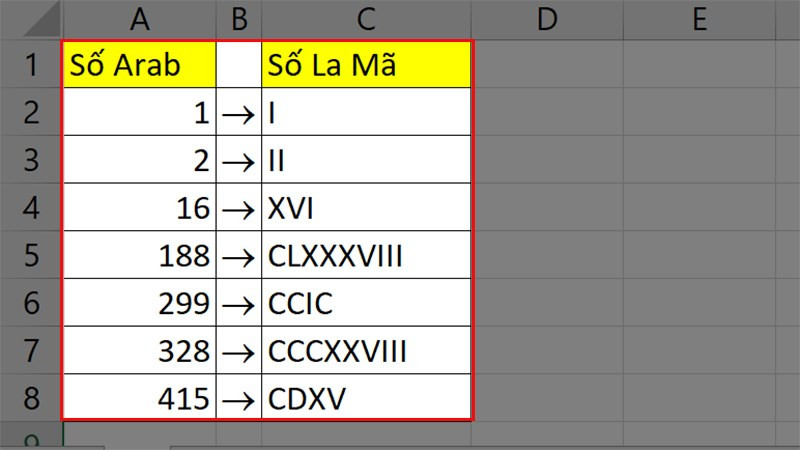
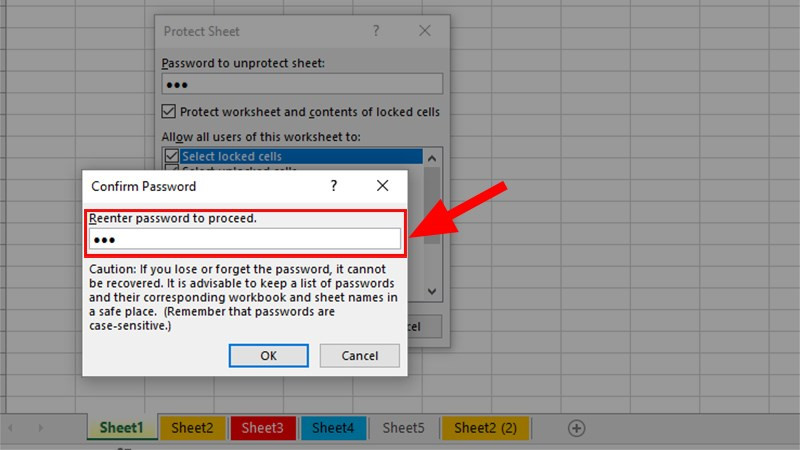
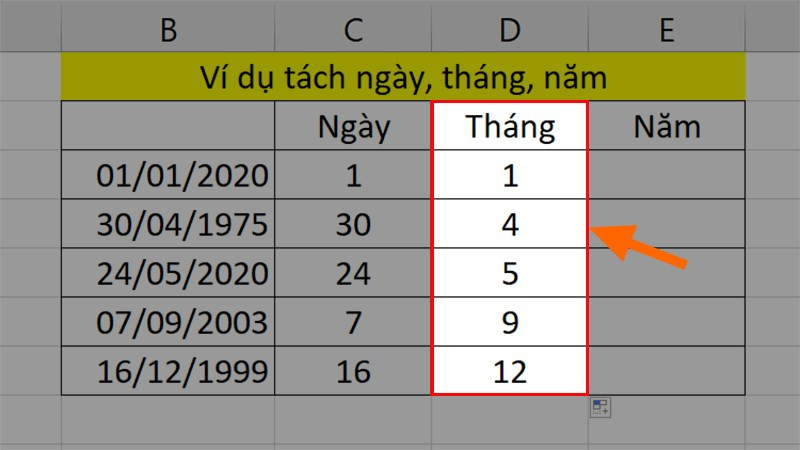
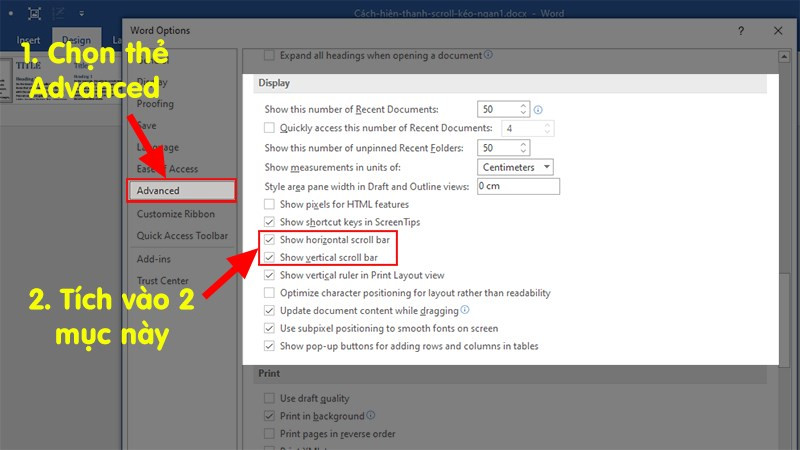
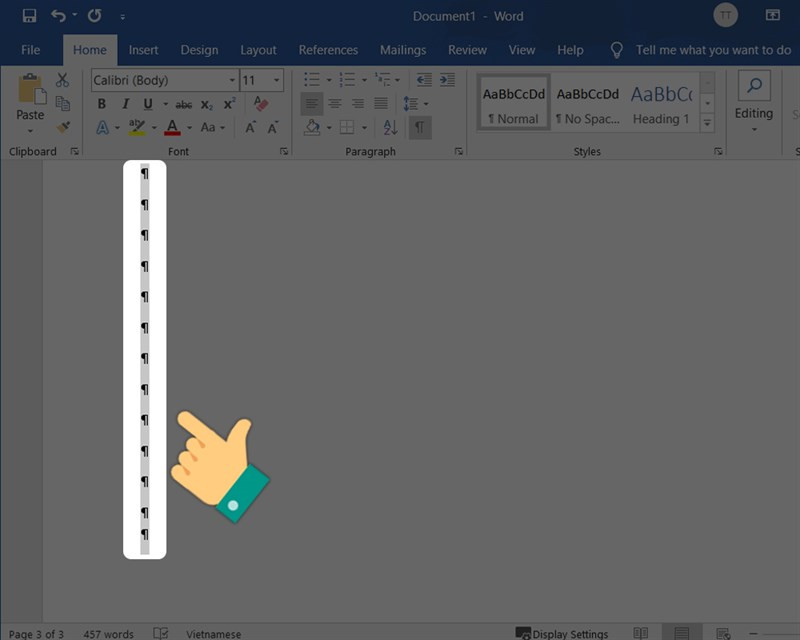
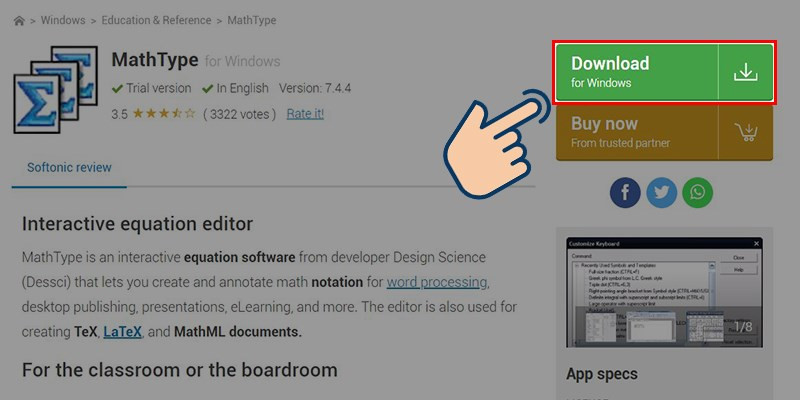








Bình luận bài viết